Gesamte Downloads
Hauptinhalt
Über den Autor
Aktuelle Themen
Wenn Sie eine komprimierte RAR- oder ZIP-Archivdatei öffnen wollen, tritt aber die Fehlermeldung "Das Archiv hat entweder ein unbekanntes Format oder ist beschädigt" auf? Haben Sie die Ursache für den Fehler gefunden? Wie können Sie das Problem lösen und die Archivdatei reibungslos öffnen?
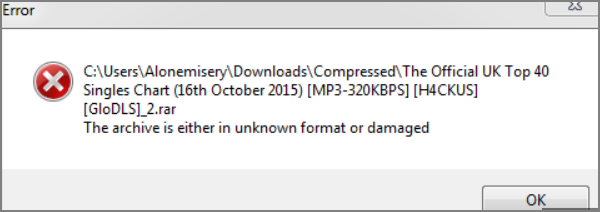
Das Problem tritt häufig beim Öffnen einer gepackten Datei mit WinRAR oder Datei-Explorer. Dieser Artikel kann Ihnen die 100% funktionierenden Fehlerbehebungen anbieten. Lesen Sie weiter, um die fünf Möglichkeiten zu erfahren.
Hauptgründe für den Fehler "Das Archiv hat entweder ein unbekanntes Format oder ist beschädigt"
Mehrere Faktoren können zu dem Problem führen. Darunter haben wir die Hauptgründe aufgelistet:
- Festplattenfehler, die zur Beschädigung von Dateien führen
- Virus-/Malware-Angriff
- Die fehlerhafte WinRAR-Software
- Die Datei, die Sie zu öffnen versucht haben, ist sehr alt
- Instabiles Netzwerk führt zu Fehlern beim Herunterladen von Dateien
- Ein Fehler bei der Dateikomprimierung
- Eine beschädigte Archiv-Erweiterung
Im nächsten Abschnitt werden die möglichen Lösungen vorgestellt. Die ausführlichen Anleitungen werden angeboten.
So lösen Sie das Problem, dass das Archiv entweder ein unbekanntes Format hat oder beschädigt ist
Da der Archivfehler aus verschiedenen Gründen auftreten kann, gibt es verschiedene Möglichkeiten, ihn zu beheben. Sobald das Problem gelöst ist, können Sie Ihre gezippte Datei normal öffnen. Einige der Lösungen, die wir in diesem Artikel besprechen, sind die folgenden:
- Lösung 1. Erneutes Herunterladen von Dateien
- Lösung 2. Festplattenfehler mit EaseUS Partition Master prüfen
- Lösung 3. Verwenden Sie das Reparaturarchiv in WinRAR
- Lösung 4. Windows-Standard-Dekomprimierer verwenden
- Lösung 5. Scannen des Virus über das Windows Defender Sicherheitscenter
Lassen Sie uns besprechen, wie Sie diese fünf Methoden anwenden können, um den Fehler "Archiv hat entweder ein unbekanntes Format oder ist beschädigt" zu lösen.
Lösung 1. Dateien erneut herunterladen
Wenn Ihr ZIP- oder RAR-Archiv unvollständig heruntergeladen wurde, lässt es sich manchmal nicht öffnen. Um festzustellen, ob dies die Ursache des Problems ist, können Sie versuchen, die Dateien erneut herunterzuladen.
Der Fehler würde möglicherweise verschwinden, wenn dies das Problem wäre. Andernfalls könnte die Datei einige beschädigte Abschnitte aufweisen; daher können Sie mit der zweiten Korrektur fortfahren, um zu sehen, ob sie das Problem lösen kann.
Lösung 2. Festplattenfehler mit EaseUS Partition Master prüfen
Wenn das erneute Herunterladen der Archivdatei das Problem nicht löst, können Sie Ihren Computer mit einem Drittanbieter-Tool namens EaseUS Partition Master auf Festplattenfehler überprüfen. Dieses Tool ist ein effizienter Optimierer für die Festplattenleistung, mit dem Sie Ihre USB- und Festplattenlaufwerke bereinigen können.
Mit der Funktion "Fehler überprüfen" haben Sie die Möglichkeit, Ihren Datenträger zu scannen und die beschädigten Dateien zu reparieren, um den Fehler "Archiv hat entweder ein unbekanntes Format oder ist beschädigt" zu lösen. Nachfolgend finden Sie die einfachen Schritte zur Überprüfung von Festplattenfehlern mit EaseUS Partition Master:
Abgesehen von der Möglichkeit, nach Partitionsfehlern zu suchen, bietet diese Software noch weitere Funktionen zur Optimierung der Festplattenleistung:
- Reparieren Sie ein beschädigtes Dateisystem, um eine beschädigte Festplatte zu reparieren
- Sie können den Zustand der Festplattenpartition überprüfen und fehlerhafte Sektoren reparieren.
- Vollständiges Löschen der Festplatte zum Schutz der Daten
- Umschalten einer Festplattenpartition von primär auf logisch und umgekehrt
- Ausblenden bzw. Wiedereinblenden einer Festplattenpartition, um versehentliches Löschen zu vermeiden
Klicken Sie auf die Schaltfläche, um EaseUS Partition Master herunterzuladen und auf Ihrem Computer zu installieren, damit Sie die Funktionen der Festplattenpartitionierung nutzen können.
Lösung 3. Verwenden Sie das Reparaturarchiv in WinRAR
WinRAR bietet seinen Benutzern eine Reparaturfunktion für beschädigte ZIP- oder RAR-Dateien. Sie scannt die beschädigten Dateien automatisch auf Fehler und behebt sie. Die Zeit, die zum erfolgreichen Scannen und Beheben eines Dateifehlers benötigt wird, hängt weitgehend von der Größe der Datei ab. Nachfolgend finden Sie Schritte zur Behebung von Archivfehlern mit WinRAR:
Schritt 1. Öffnen Sie WinRAR und suchen Sie die beschädigte Datei.
Schritt 2. Klicken Sie auf die beschädigte ZIP-Datei und wählen Sie das Symbol "Reparieren". Wenn es sich um eine beschädigte RAR-Datei handelt, doppelklicken Sie darauf und gehen Sie dann auf Extras > Archiv reparieren.
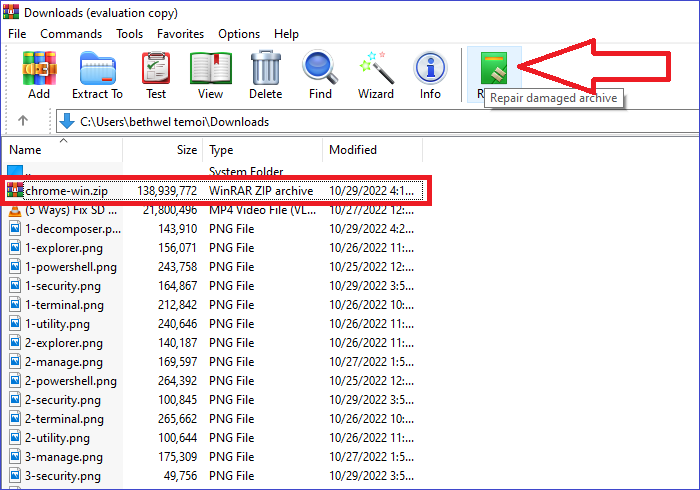
Schritt 3. Wählen Sie anschließend einen Speicherort für das reparierte Archiv und klicken Sie auf OK. WinRAR beginnt dann mit der Dateibearbeitung und sortiert beschädigte Dateien aus.
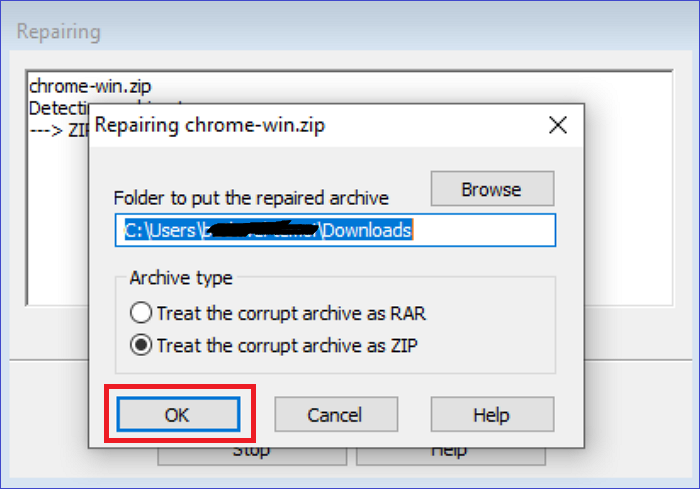
Schritt 4. Sobald der Vorgang abgeschlossen ist, klicken Sie auf die Schaltfläche Schließen. Navigieren Sie zu dem Ordner, in dem sich Ihr bearbeitetes Archiv befindet. Klicken Sie darauf und überprüfen Sie, ob die Fehlermeldung "das Archiv hat entweder ein unbekanntes Format oder ist beschädigt" behoben wurde. Wenn alles in Ordnung ist, sollte sich das Archiv normal öffnen lassen.
Lösung 4. Windows-Standard-Dekomprimierer verwenden
In Windows 10-Geräten gibt es eine Komprimierungs- und Dekomprimierungsfunktion, mit der Sie den Archivfehler beheben können. Diese Funktion funktioniert hauptsächlich für Dateien im ZIP-Format. Sie können die folgenden Schritte anwenden, um den Fehler "Das Archiv hat ein unbekanntes Format oder ist beschädigt" mithilfe dieser Funktion zu lösen:
Schritt 1. Suchen Sie die beschädigte Zip-Datei und klicken Sie mit der rechten Maustaste darauf.
Schritt 2. Scrollen Sie im Kontextmenü nach unten und wählen Sie "Hier extrahieren".
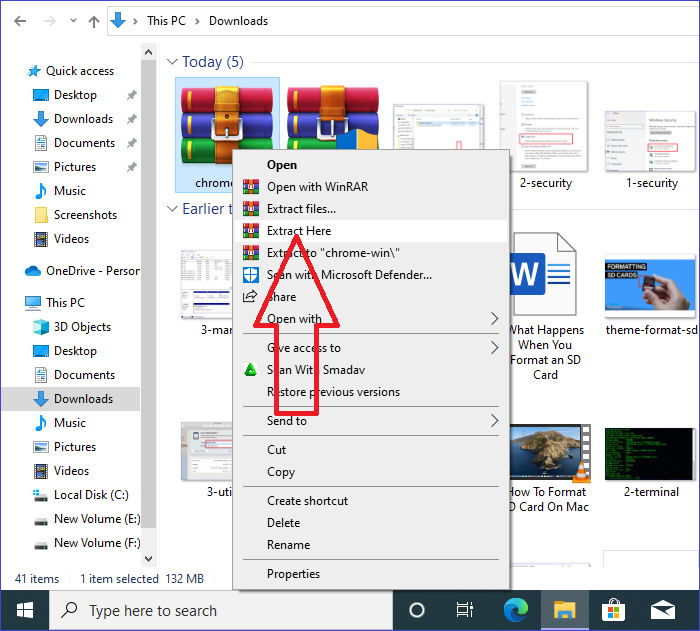
Schritt 3. Das System dekomprimiert die ausgewählte Zip-Datei automatisch und speichert sie am gleichen Ort. Versuchen Sie, die Datei zu öffnen, um zu prüfen, ob die Fehlermeldung verschwunden ist.
Lösung 5. Virus mit dem Windows Defender scannen
Möglicherweise tritt der Archivfehler auf, weil Sie die Zip-Datei von inoffiziellen Websites heruntergeladen haben. Daher besteht die Möglichkeit, dass die Datei einen Virus oder Malware enthält. Um dieses Problem unter Windows zu lösen, können Sie Windows Defender mit den folgenden Schritten auf Viren scannen und öffnen:
Schritt 1. Öffnen Sie Ihre Windows-Einstellungen und klicken Sie auf "Update und Sicherheit".
Schritt 2. Klicken Sie in der linken Leiste auf "Windows-Sicherheit".
Schritt 3. Klicken Sie auf "Viren- und Bedrohungsschutz".
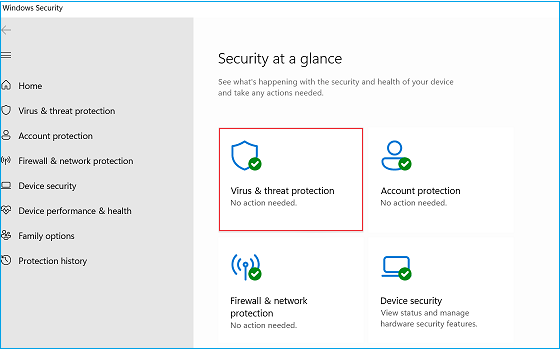
Schritt 4. Klicken Sie unter "Viren- und Bedrohungsschutz" auf den Link für "Scan-Optionen".
Schritt 5. Wählen Sie die Option "Benutzerdefinierter Scan".
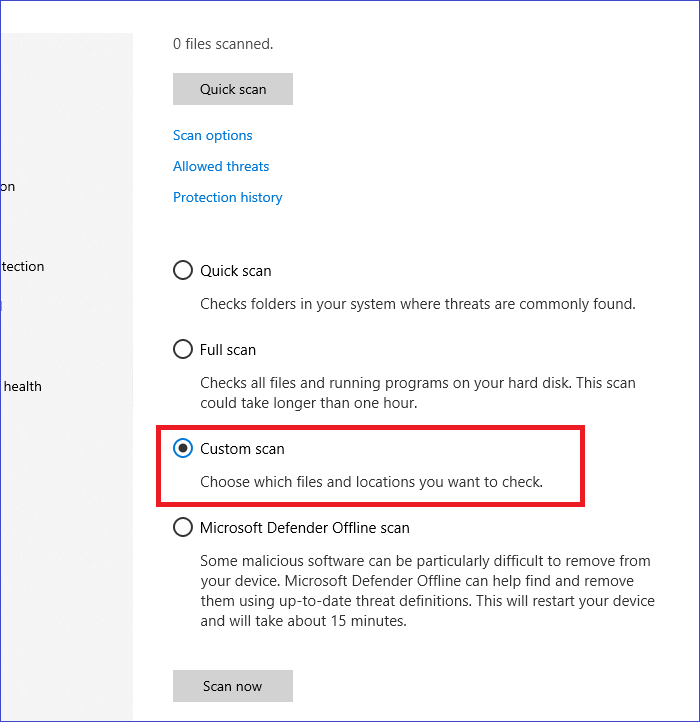
Schritt 6. Klicken Sie auf "Jetzt scannen" und wählen Sie den Speicherort für Ihren betroffenen ZIP/RAR-Ordner.
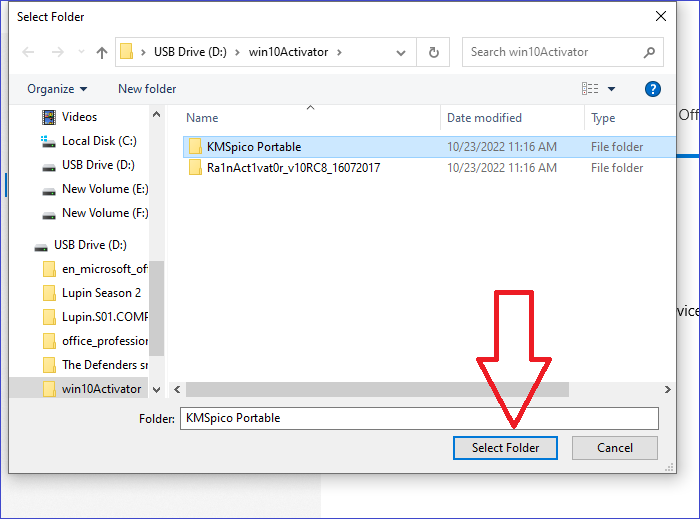
Schritt 7. Nachdem Sie die Datei ausgewählt haben, klicken Sie auf "Jetzt scannen", um die Überprüfung auf Viren zu starten. Wenn das System einen Virus entdeckt, müssen Sie die Zip-Datei löschen und eine andere von der offiziellen oder bekannten Website herunterladen.
Das Fazit
In diesem Artikel wurden die häufigsten Ursachen für die Fehlermeldung "Das Archiv hat entweder ein unbekanntes Format oder ist beschädigt" besprochen. Zu den möglichen Methoden zur Behebung dieses Fehlers gehören das erneute Herunterladen der Dateien, die Überprüfung auf Festplattenfehler mit EaseUS Partition Master, die Reparatur von Archiven mit WinRAR, die Verwendung des Standard-Dekomprimierers von Windows oder die Überprüfung auf Viren mit dem Windows Defender Security Center. Wir glauben, dass die beste Technik zur Behebung dieses Archivfehlers EaseUS Partition Master ist.
Mit diesem Tool zur Optimierung der Festplattenleistung können Sie Festplattenfehler überprüfen und einen Oberflächentest durchführen, um beschädigte Dateien auf Ihrer Festplatte zu reparieren. Ich hoffe, Sie haben den Artikel mit Vergnügen gelesen.
FAQs des Archivs sind entweder in unbekanntem Format oder beschädigt
Lesen Sie sich die folgenden Fragen durch, um mehr über den Fehler zu erfahren: "Das Archiv hat entweder ein unbekanntes Format oder ist beschädigt."
1. Was bedeutet "Archiv beschädigt"?
Eine beschädigte Archivdatei ist eine Datei, die aufgrund von Festplattenfehlern, eines Virenangriffs oder einer fehlerhaften WinRAR-Software unbrauchbar oder nicht funktionsfähig geworden ist. Daher ist es unmöglich, auf Ihre ZIP/RAR-Dateien zuzugreifen.
2. Wie kann ich eine beschädigte RAR-Datei reparieren?
Sie können beschädigte RAR-Dateien mit einem Drittanbieter-Tool wie EaseUS Partition Master reparieren. Dieses Tool ist kostenlos und ermöglicht es Ihnen, Dateisystemfehler auf Ihrer Festplatte zu überprüfen und die beschädigte RAR-Datei zu reparieren. Es verfügt auch über die Funktion Oberflächentest, die den Zustand Ihrer Festplattenpartitionen überprüft.
3. Wie kann ich eine Archivdatei reparieren?
Egal, ob es sich um eine ZIP- oder RAR-Datei handelt, Sie können eine beschädigte Archivdatei mit der Funktion "Archiv reparieren" von WinRAR reparieren. Die Funktion "Archiv reparieren" durchsucht die beschädigten Dateien automatisch nach Fehlern und behebt sie. Die Zeit, die für die vollständige Überprüfung und Behebung eines Dateifehlers benötigt wird, hängt weitgehend von der Größe der Datei ab.
Wie wir Ihnen helfen können
Über den Autor
Mako
Nach dem Studium der Germanistik ist Mako seit 2013 Teil des EaseUS-Teams und hat sich in den letzten 11 Jahren intensiv mit Software-Themen beschäftigt. Der Schwerpunkt liegt auf Datenrettung, Datenmanagement, Datenträger-Verwaltung und Multimedia-Software.
Produktbewertungen
-
Mit „Easeus Partition Master“ teilen Sie Ihre Festplatte in zwei oder mehr Partitionen auf. Dabei steht Ihnen die Speicherplatzverteilung frei.
Mehr erfahren -
Der Partition Manager ist ein hervorragendes Tool für alle Aufgaben im Zusammenhang mit der Verwaltung von Laufwerken und Partitionen. Die Bedienung ist recht einfach und die Umsetzung fehlerfrei.
Mehr erfahren -
"Easeus Partition Master" bietet Ihnen alles, was Sie zum Verwalten von Partitionen brauchen, egal ob Sie mit einem 32 Bit- oder 64 Bit-System unterwegs sind.
Mehr erfahren
Verwandete Artikel
-
Drei Methoden - Daten endgültig vom USB löschen [2025]
![author icon]() Mako/2025/05/21
Mako/2025/05/21
-
Wie kann man BitLocker Partition unter Windows 11/10 einrichten?
![author icon]() Mako/2025/05/21
Mako/2025/05/21
-
[Anleitung] Kennwortrücksetzdiskette Windows 7: Erstellen und Verwenden
![author icon]() Mako/2025/05/21
Mako/2025/05/21
-
Können Sie in Windows 11 Basic in Dynamic konvertieren? Ja, hier ist die Anleitung
![author icon]() Maria/2025/07/08
Maria/2025/07/08








